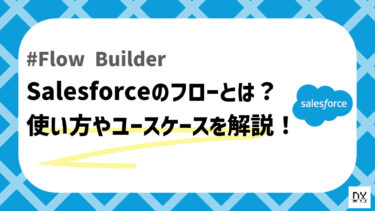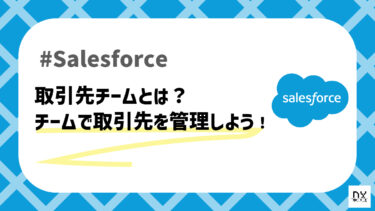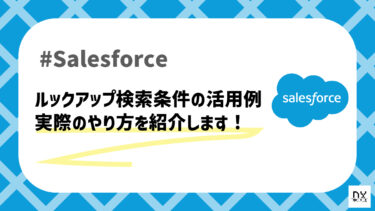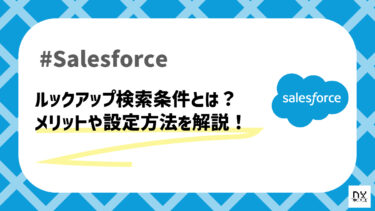こんにちは、DX攻略部のヘナトンです。
Salesforceは、顧客関係管理(CRM)ソフトウェアのリーディング企業であり、世界中の多くの企業がそのサービスを利用しています。
Salesforceは、ビジネスプロセスを改善し、ビジネスの成長を促進するために設計された、高機能で柔軟性のあるツールを提供しています。
その中の中核的なサービスの1つとして、Salesforceの画面フローでは、ビジネスプロセスを実行するためのシンプルで使いやすい方法を提供してくれています。
本記事では、これからSalesforceの画面フローについて学びたいという方のために、Salesforceの画面フローの概要や業務に取り入れるメリットについて解説していきます。
Salesforceの画面フローとは?
Salesforceの画面フローとは、ビジネスプロセスを自動化するために使用されるツールであるフローの一つです。
フローにもいくつか種類があり、それぞれの違いや用途について知りたい方は下記記事をご活用ください。
こんにちは、DX攻略部のヘナトンです。 Salesforceの自動化ツールであるフローは、ビジネスプロセスを自動化するための強力なツールです。 Salesforceの自動化ツールとしてワークフロールールやプロセスビルダーもありま[…]
画面フローを使用すると、従業員が必要なデータを入力し、ビジネスプロセスをスムーズに進めることができます。
参考として、下記ように「実行する処理」や「条件」といった処理フローを構築し、業務の自動化や効率化を図ります。
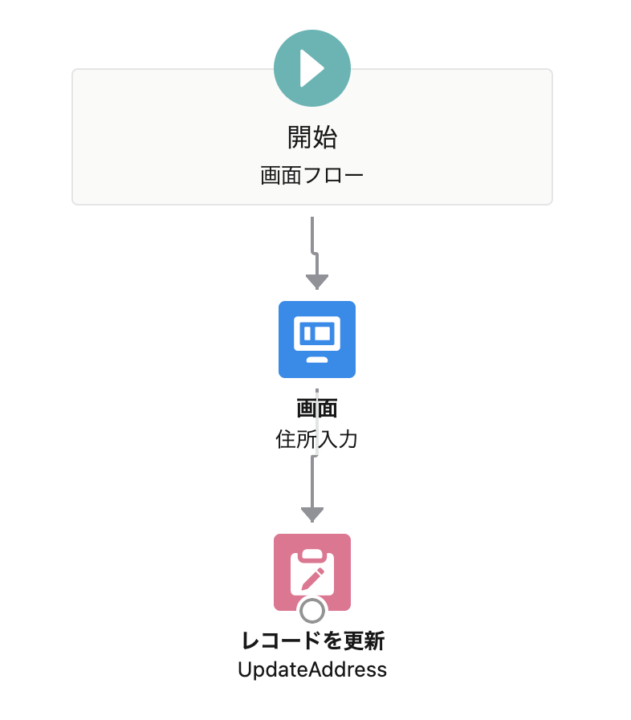
Salesforceの画面フローの利点
Salesforceの画面フローを使用すると、ビジネスプロセスを効率的に自動化できます。
以下に、画面フローの利点をいくつか紹介します。
- 入力ミスの減少
- 生産性の向上
- ビジネスプロセスのカスタマイズ
- データの一貫性の確保
- データ入力時のセキュリティ
- Apexの呼び出し
入力ミスの減少
画面フローを使用することで、従業員がデータを正確に入力できます。
このため、エラーが減り、ビジネスプロセスの品質を向上させることができます。
生産性の向上
画面フローを使用することで、従業員がビジネスプロセスを自動化できます。
このため、従業員の時間と労力を節約し、重要なタスクに集中でき、生産性を向上させることができます。
ビジネスプロセスのカスタマイズ
Salesforceの画面フローを使用すると、ビジネスプロセスをカスタマイズできます。
入力内容に応じて自動的な機能を実現できます。
例えば、金額入力欄を作成したとして、その金額を特定の経費レコードの金額項目に自動設定し、その金額が100,000円以上であれば部長に「【要確認】100,000円を超える経費がありますよ」というメールを自動送信可能です。
データの一貫性の確保
画面フローを使用することで、データの一貫性を確保できます。
たとえば、絶対必要な項目だけは必須設定にしたり、数値で入力してほしい項目は数値以外の文字や記号は受け付けない設定にできます。
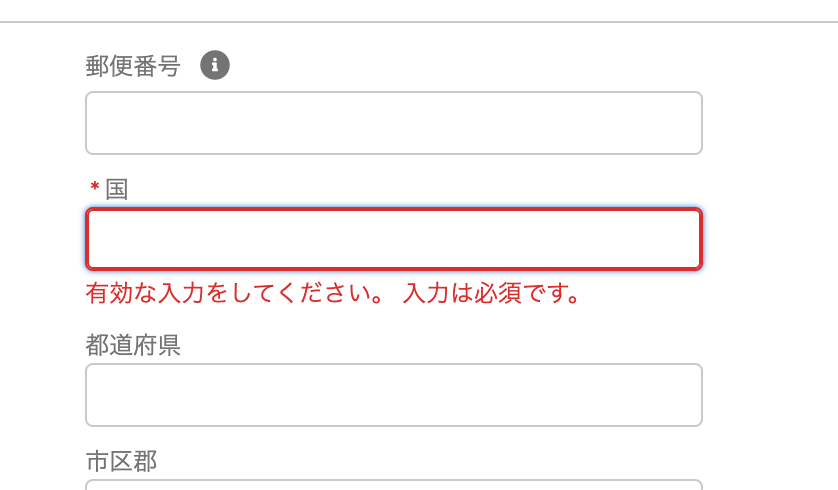
データ入力時のセキュリティ
Salesforceの画面フローは、セキュリティが確保されています。
画面フローを使用するためには、Salesforceのログイン認証が必要です。
また、ビジネスプロセスに応じて、必要なアクセス権を設定できます。
Apexの呼び出し
フローは強力な自動化ツールであるとはいえ、何でもかんでも実現可能なわけではありません。
Salesforceのプログラム言語であるApexを呼び出すことで、カスタマイズの幅がさらに広がります。
画面フローで入力した値をApexに渡し、複雑な処理を行い、結果を画面フローに呼び戻すことで複雑な処理のみをプログラムコードに任せることができます。
また、このApexClassは使いまわすことが可能で、他の画面フローやApexClass、Visualforceで同様の処理が必要であれば再利用することも可能です。
Salesforceの画面フローを使用するためのステップ
Salesforceの画面フローを使用するためには、以下のステップを実行する必要があります。
- ビジネスプロセスの要件定義
- 画面フローの作成
- ビジネスプロセスに画面フローを統合
- 画面フローのテスト
- 画面フローのリリース
Salesforceの画面フローの設計
Salesforceの画面フローの設計には、以下のようなポイントがあります。
- ユーザーが容易に理解できるように設計すること。
- ビジネスプロセスの要件に合わせて設計すること。
- 必要なフィールドを適切に配置すること。
- 必要なフィールドのバリデーションを設定すること。
- ログインユーザーの役割に応じて、表示するフィールドを制限すること。
ユーザーが容易に理解できるように設計すること。
ユーザが何を入力したらいいか分からない画面フローを作成しては享受できるメリットが激減します。
ヘルプテキストを用意するなどしてユーザが迷わないよう丁寧に誘導する画面フローを設計しましょう。
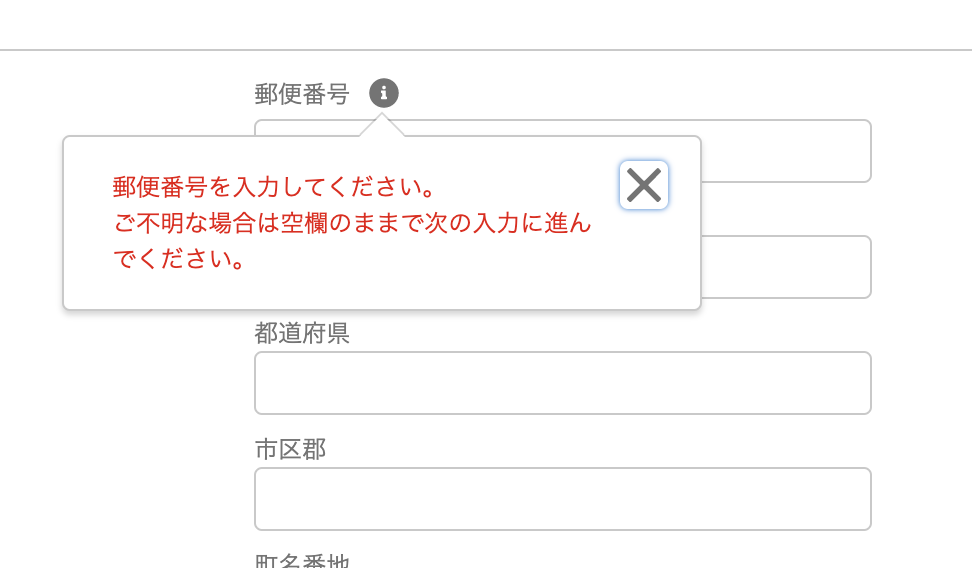
ビジネスプロセスの要件に合わせて設計すること。
何を手動で入力させたいのか、その入力内容に応じて何を自動的に実現したいのかなどビジネスプロセスの要件を満たせるよう設計しましょう。
必要なフィールドを適切に配置すること。
どこにどの入力項目を配置するかも重要です。
たとえば、住所の入力欄を設けたとして、上から順に市区群、部屋番号、都道府県、郵便番号、町名番地、国、建物名、だと混乱しそうですよね。
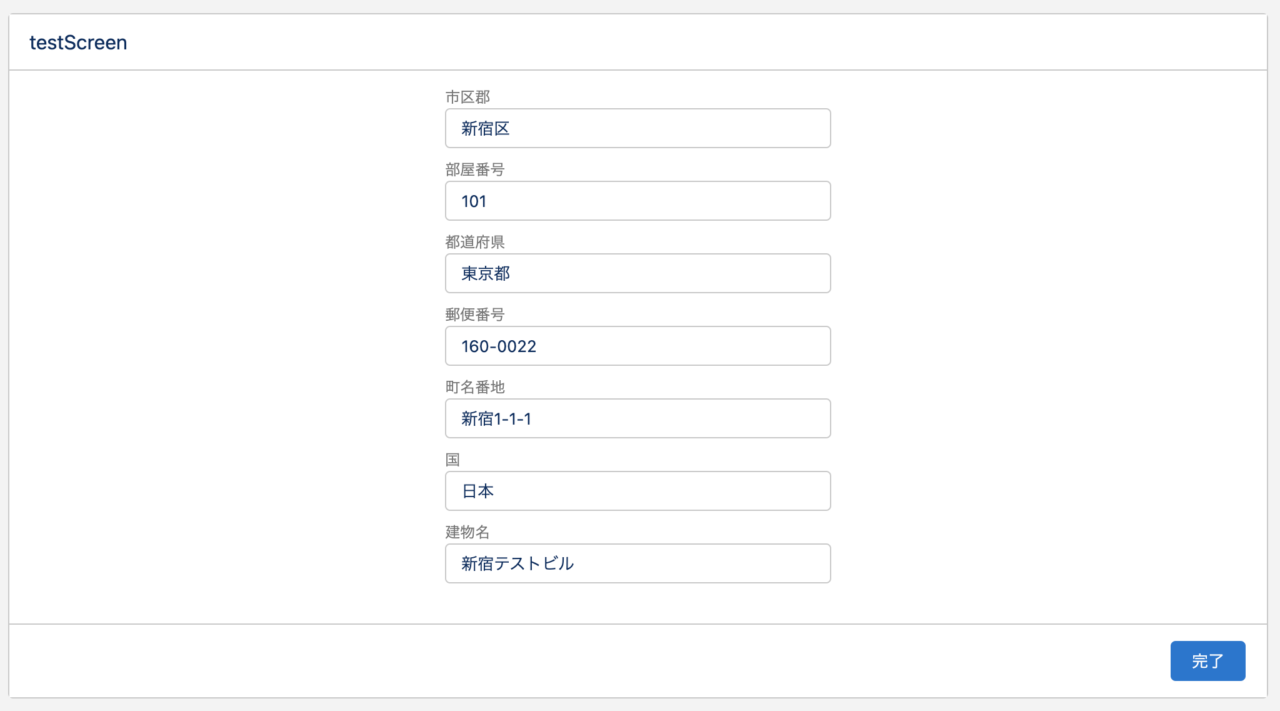
国、郵便番号、都道府県、市区群、町名番地、建物名、部屋番号の順だとスッキリします。
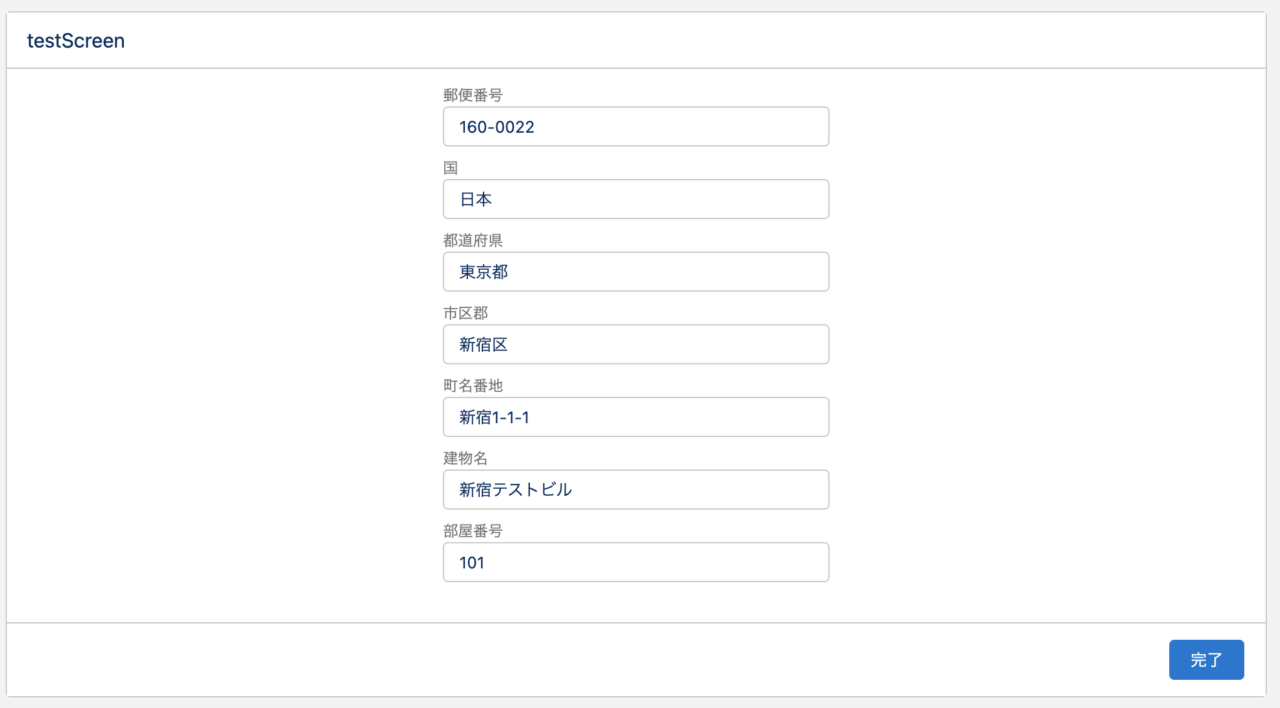
必要なフィールドのバリデーションを設定すること。
データの一貫性を守るためにも、文字なのか改行を含む長文なのか数値なのかなど、必要に応じて規則を設定しましょう。
また、同じ数値でも、「500」を超えてはいけないなどと規則を設けることも可能です。
ログインユーザーの役割に応じて、表示するフィールドを制限すること。
画面フローを起動したユーザ情報によって表示する入力欄を出し分けることもできます。
例えば、営業担当のユーザだけには商談の値引項目を表示し、総務部のユーザだけには契約日項目を表示することで不適切なユーザが誤ってデータを編集することを防ぎ、適切なユーザだけが編集することを可能にします。
Salesforceの画面フローの利用例
Salesforceの画面フローは、以下のようなビジネスプロセスで活用されることがあります。
- ログイン時確認事項入力
- 新規顧客登録
- 商品の発注
ログイン時確認事項入力
従業員がSalesforceにログインする際に必ず入力してほしいことがある場合、ログイン時に画面フローを起動する設定をすることで、入力漏れを防ぐことができます。
例えば、その日は在宅勤務なのか本社勤務なのかを選択する画面フローを設定することで、その従業員がその日どこで働いていたのかを記録できます。
新規顧客登録
営業担当者が、新規顧客を登録する際に使用できます。
必要なフィールドを入力することで、顧客情報を正確に管理できます。
商品の発注
購買担当者が、商品を発注する際に使用できます。
必要な情報を入力することで、発注プロセスを効率化できます。
まとめ
以上が、Salesforceの画面フローに関する概要と利点、ステップ、設計ポイント、利用例についての説明です。
画面フローがいかにパワフルな機能かご理解いただけたでしょうか。
これまで簡易的な入力画面のカスタマイズですらVisualforceを作成していましたが、細かい微調整を要するCSSも入力規則のためのJavascriptも必要ありません。
画面フローで実現可能なのです。
ビジネスプロセスの自動化を検討する際には、画面フローを活用することを検討し、開発工数を節約することを目指してみてはいかがでしょうか。
最後までお読みいただきありがとうございました。